
Plasmar tus ideas en un correo de Gmail en cuestión de segundos ya es posible. Modificar el estilo de un borrador también es una realidad. Pero, ¿cómo? Gracias a que la inteligencia artificial de Google, Gemini, se ha integrado oficialmente a otras aplicaciones y servicios de su marca como Gmail. En esta entrada, veremos cómo usar Gemini en Gmail, quiénes pueden hacerlo y qué podemos esperar en cuanto a privacidad y seguridad.
Con esta nueva función, es posible usar Gemini en Gmail para pedirle que te ayude a escribir un nuevo borrador. Para ello, debes darle una instrucción a Gemini indicando claramente lo que deseas que escriba. Por ejemplo, podrías pedirle algo como: “escribe una invitación para una cena el sábado en mi casa”. Después, solo toca en “Crear” y finalmente en “Insertar”.
¿Quiénes pueden usar Gemini en Gmail?

Para empezar, ¿quién puede usar Gemini en Gmail? La función de crear borradores en correos electrónicos con Gemini en Gmail no está disponible para todo el mundo. Solo los usuarios de Google Workspace y quienes pagan Google One Premium con IA por 20 dólares al mes tienen la oportunidad de usarla, al menos por ahora.
Así mismo, solo este grupo de personas pueden modificar los borradores que han sido generados o enviar comentarios sobre los resultados. Otras de las acciones que se pueden (o se podrán) hacer son:
- Obtener un resumen de los últimos correos electrónicos: Gemini te ayudará a saber qué hay de nuevo en tu bandeja de entrada sin tener que entrar o leer.
- Sugerencias de respuestas: La IA de Google mostrará respuestas sugeridas adaptándose al hilo de la conversación.
- Información sobre un correo en específico: Podrá darte datos como fecha, lugares e información relevante de un correo.
¿Cómo usar Gemini en Gmail?
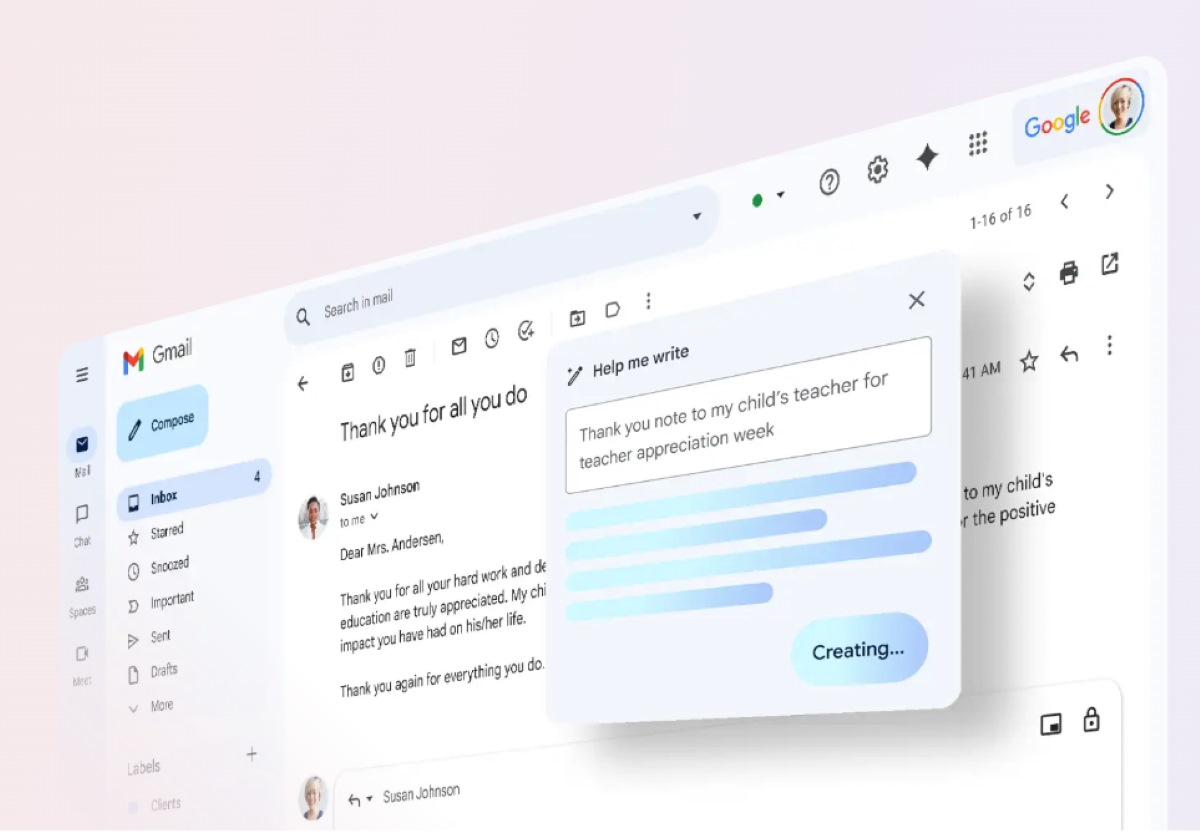
Si eres usuario de Google Workspace o pagas por Google One Premium con IA, puedes usar Gemini en Gmail para crear borradores y definirlos a tu gusto. Es posible hacerlo desde un PC, un dispositivo Android o desde iPhone y iPad. Sigue estos pasos para crear un nuevo borrador en Gmail con Gemini:
- En tu dispositivo, abre la app de Gmail.
- Toca en Redactar (Compose).
- Ahora, presiona en Ayúdame a escribir.
- Lo siguiente es ingresar una instrucción como, por ejemplo: “escribe una carta de invitación a mi hermano para nuestro aniversario de bodas”.
- Ahora pulsa o haz clic en Crear.
- Edita el borrador que se ha generado.
- Si el resultado te gustó, haz clic en Insertar y listo.
Ten presente que, al llegar al paso número seis, puedes editar el borrador que se ha creado. Por ejemplo, es posible volver a hacerlo para conseguir algo mejor, definir el texto eligiendo entre opciones como: Formalizar, Desarrollar o Acortar. Además, no olvides que, para conseguir resultados más precisos, es bueno incluir el destinatario, tema y el tono en que quieres expresar la instrucción.
¿Cómo definir mejor un borrador al usar Gemini en Gmail?
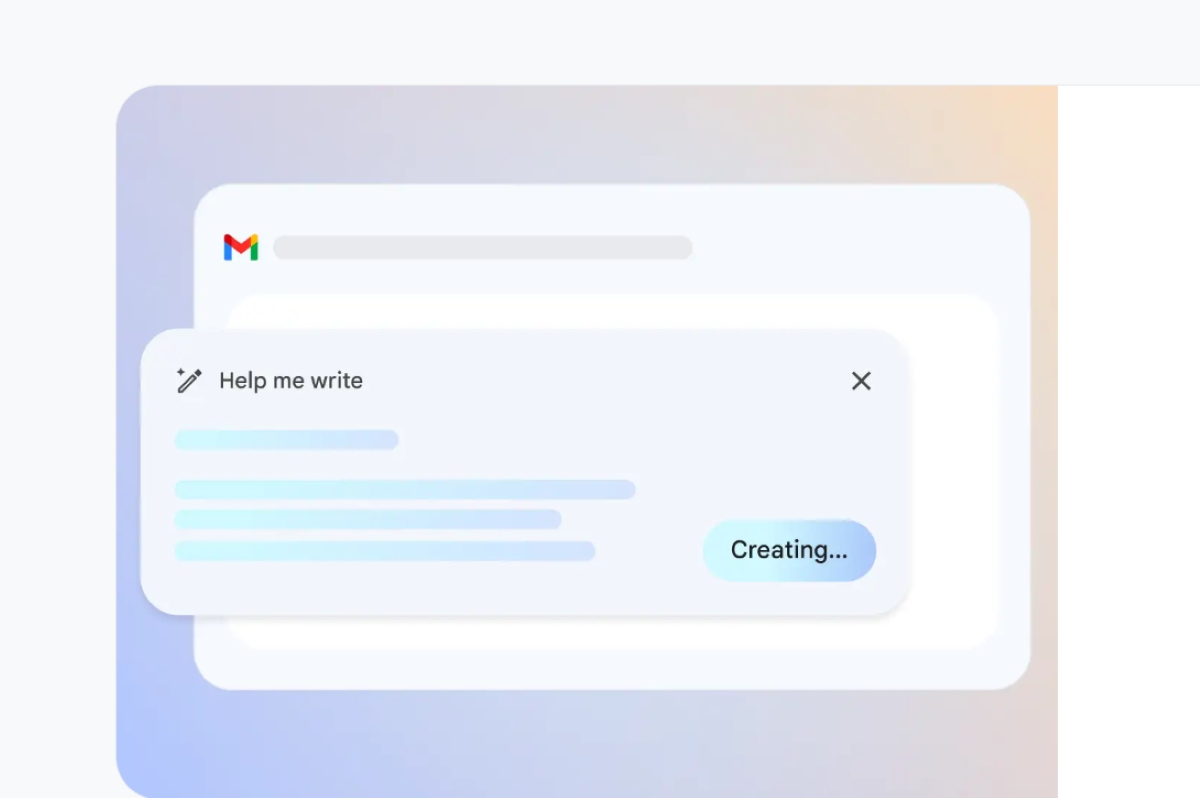
Veamos más de cerca cómo definir mejor un borrador con la ayuda de Gemini. Esta opción te servirá para optimizar la calidad de tus correos, para volverlos más formales, más naturales o para que se entiendan mejor usando menos palabras. A continuación, te dejamos los pasos para mejorar tus correos con Gemini en Gmail:
- Abre la app de Gmail en tu dispositivo.
- Haz clic en Redactar.
- Escribe el mensaje que quieres enviar.
- Después, pulsa sobre la opción Ayúdame a escribir.
- Ahora, elige la opción que desees:
- Pulir: Define mejor lo que acabas de escribir.
- Formalizar: Gemini hará el borrador con un tono más formal.
- Desarrollar: Gemini añadirá detalles adicionales al escrito.
- Acortar: Reducirá la cantidad de palabras del borrador.
- Una vez que has definido el borrador, todavía tienes dos opciones más: Volver a crear, para obtener un nuevo escrito, o Definir mejor, para que se vuelva a revisar el escrito.
- Al obtener el resultado deseado, finalmente toca en Insertar.
¿Es posible usar Gemini en Gmail desde la versión gratuita?
¿Pueden los usuarios de la versión gratuita usar Gemini en Gmail? Es cierto que las funciones anteriores solo están disponibles para los usuarios premium. Pero, quienes utilizan Gemini sin pagar también pueden aprovechar algunas de sus funciones. ¿Cómo cuáles?
Si utilizas la versión gratuita de Gemini puedes pedirle que te haga un resumen de los últimos correos que hay en tu bandeja. Así mismo, puedes solicitarle que te brinde información sobre un correo en específico. Por ejemplo, prueba diciendo algo como “Dime la fecha, hora y lugar de X evento al que fui invitado la semana que viene”. Gemini te solicitará la autorización para mirar tus correos y así darte la información que pediste.
Los beneficios del Plan AI Premium de Google One
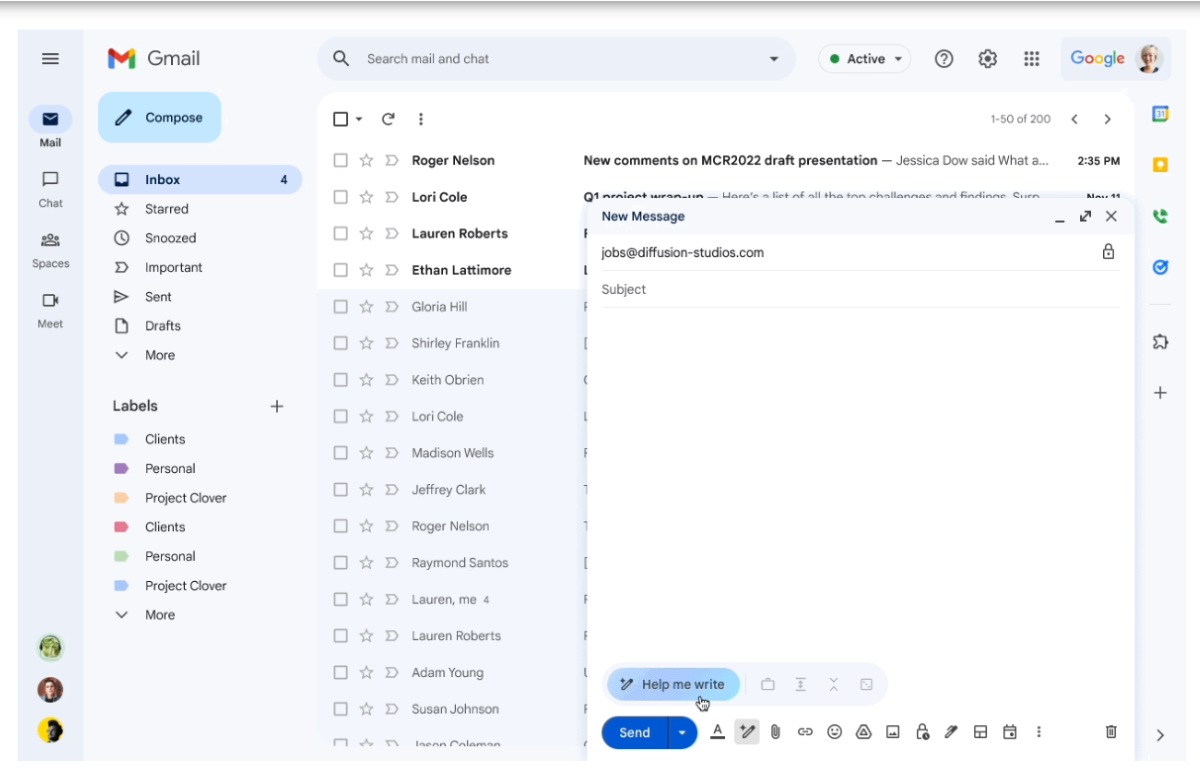
Como ya puedes notar, las opciones se vuelven mejores para quienes pagan por los servicios del Plan AI Premium de Google One. Y, hasta el momento, uno de estos beneficios implica la creación y edición de borradores en Gmail. Si pagas el plan, solo tendrás que hacer una sencilla petición para recibir ayuda al redactar invitaciones, obtener resúmenes o acceder a otras herramientas de escritura.
Otro futuro beneficio es que Google planea integrar los servicios del Drive a Gemini. De esta forma, no solo será capaz de buscar la información más relevante en tus correos, sino también en los documentos recibidos en el Drive. Además, también es posible que más adelante incluyan características como respuestas inteligentes contextuales para ahorrarte todavía más tiempo.
Ahora bien, ¿en qué idiomas se puede usar Gemini en Gmail? Por los momentos, es posible redactar borradores de correos electrónicos con Gemini en Gmail solo en los siguientes idiomas: Inglés, Español y Portugués.
¿Es seguro usar Gemini en Gmail?
Un último punto muy importante es la privacidad y seguridad al confiar nuestro correo electrónico a la IA. Sin embargo, Google afirma que no hay de qué preocuparse. Con el plan Google One IA Premium, los datos son propiedad del usuario y están solo bajo su control.
De hecho, la compañía asegura que solo utiliza el contenido para proporcionar respuestas al usuario y no usa los datos del correo para entrenar o mejorar Gemini ni ningún otro modelo de Inteligencia Artificial. Tampoco se almacenan los mensajes o el resultado generado por la IA sin el consentimiento del usuario.
Desde muy joven he sentido una gran curiosidad por todo lo relacionado con los avances científicos y tecnológicos, en especial aquellos que nos hacen la vida más fácil y entretenida. Me encanta estar al tanto de las últimas novedades y tendencias, y compartir mis experiencias, opiniones y consejos sobre los equipos y gadgets que uso. Esto me llevó a convertirme en redactor web hace poco más de cinco años, enfocado principalmente a los dispositivos Android y sistemas operativos Windows. He aprendido a explicar con palabras simples aquello que resulta complicado para que mis lectores puedan entenderlo fácilmente.